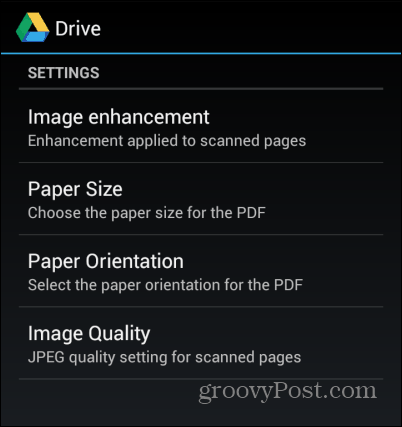Ako skenovať papierové dokumenty na Disk Google pomocou systému Android
Mobilné Google Disk Google / / March 17, 2020
Nová aplikácia služby Disk Google pre Android prichádza s úžasnou novou funkčnosťou. Umožňuje skenovať dokumenty na disk Google ako PDF a zahŕňa optické rozpoznávanie znakov.
Ak chcete používať túto novú funkciu, budete potrebovať najnovšia aktualizácia aplikácie Disk Google, ktorá tiež obsahuje nové rozhranie založené na karte, podobné Asistent Google.
Umožňuje vám nielen „skenovať“ dokumenty, ale aj odfotiť ich a uložiť ako súbor PDF na Disk Google. V skutočnosti používa technológiu OCR (Optical Character Recognition) na rozpoznávanie znakov a premení vaše „skenovanie“ na dokumenty, ktoré je možné prehľadávať.
Naskenujte papierový dokument na Disk Google
Spustite aplikáciu Disk Google na zariadení s Androidom a klepnite na tlačidlo možností, potom z ponuky na položku „Pridať nový“.
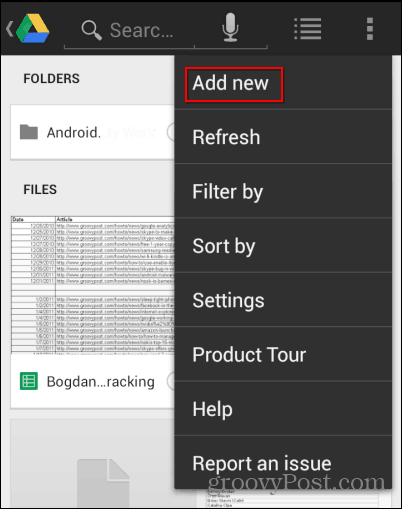
V zobrazenej ponuke klepnite na Scan (Skenovať).
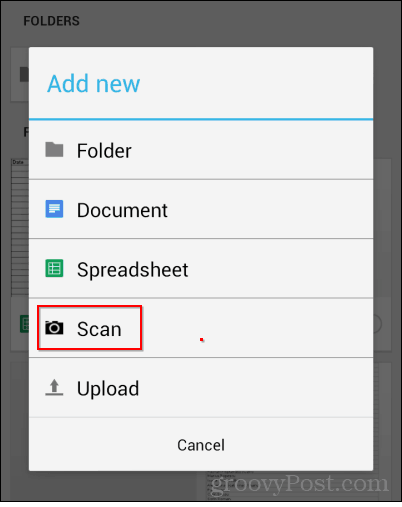
Teraz urobte fotografiu svojho dokumentu, ale uistite sa, že ste všetko do obrázka vložili.

Po dokončení sa dokument nahrá na váš Disk Google ako PDF. Bude mať meno ako scanned_date-time. To vám uľahčí vyhľadávanie naskenovaných dokumentov neskôr.
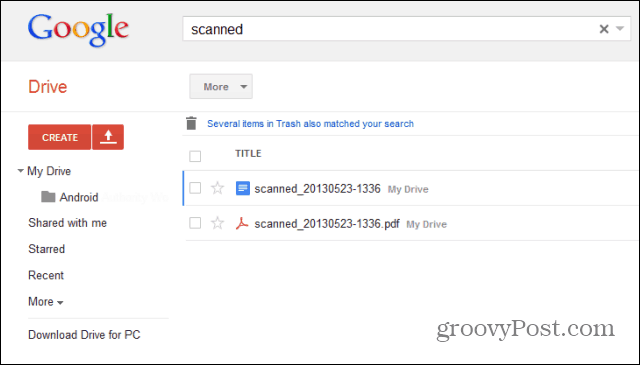
Aj keď nemôžete hľadať slovo v PDF, keď je otvorené v prehliadači Disku Google, rozpoznávanie znakov funguje. Skúste vyhľadať slovo v dokumente pomocou funkcie vyhľadávania na Disku Google. Zistíte, že sa dokument našiel.
Ak majú naskenované dokumenty časti, ktoré z nich boli vyrezané v čase, keď sa dostanú na Disk, nezabudnite sa pozrieť na nastavenia aplikácie pre Android. Uistite sa, že je kvalita obrazu nastavená na vysokú (čo zabezpečí lepšie rozpoznanie) a nezabudnite nastaviť správnu veľkosť papiera.